Leg video, audio, online zelfstudie enz. Vast op Windows / Mac en u kunt eenvoudig de grootte aanpassen, de video of audio bewerken en meer.
- Schermafbeelding Alcaltel
- Schermafbeelding FaceTime
- Schermafbeelding volledige pagina
- Screenshot specifiek gebied
- Screenshot Google Maps
- Schermafbeelding Instagram
- Screenshot Lenovo
- Schermafbeelding DELL
- Screenshot HP
- Screenshot van Toshiba
- Schermafbeelding Surface Pro
- Screenshot Mac
- Schermafbeelding Macbook
- Schermafbeelding Windows
- Schermafbeelding Windows-laptop
- Schermafbeelding Facebook
- Schermafbeelding Snapchat
- Schermafbeelding Samsung
- Schermafbeelding HTC
- Schermafbeelding iPhone
- Schermafdruk iPad Pro
- Scroll naar Screenshot
Hoe maak je een screenshot op iPad in verschillende technieken
 Bijgewerkt door Lisa Ou / 15 juni 2023 12:20
Bijgewerkt door Lisa Ou / 15 juni 2023 12:20Onze docenten stuurden via een videopresentatie colleges of reviewers voor ons volgende examen. De video is te lang en ik moet hem pauzeren om eerst de inhoud te lezen. Het was eigenlijk tijdverspilling elke keer dat ik de video op mijn iPad sloot. Ik moet het tijdsinterval vinden dat ik momenteel lees. Kun je me alsjeblieft helpen bij het leren maken van een screenshot op een iPad? Alvast bedankt!
Je bent op het juiste artikel beland als het maken van screenshots op je iPad jouw probleem is! We bereiden verschillende maar snelle technieken voor om dat te doen. Lees dit bericht met passie voor een succesvolle procedure. Doorgaan.
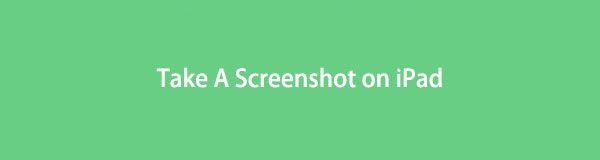

Gidslijst
Deel 1. Een screenshot maken op iPad
Er bestaan talloze technieken om een screenshot van een iPad-scherm te maken. U hoeft alleen de gemakkelijkste uit te zoeken om er niet te veel tijd aan te besteden. Gelukkig geven we om jou en je tijd! We laten u methoden zien om in één oogwenk schermafbeeldingen op de iPad te maken. Maar zorg ervoor dat u ze goed uitvoert om fouten te voorkomen.
Ben je klaar om het proces te leren? Ga verder alstublieft.
Methode 1. Gebruik iPad-knoppen
De eerste techniek die u moet gebruiken om schermafbeeldingen van iPad-schermen te maken, zijn hun knoppen. Elk model iPad bevat andere knoppen en functies.
Maak je geen zorgen. Dit bericht zal de procedure van een iPad scheiden, afhankelijk van de beschikbare knoppen. Leer hoe u een screenshot kunt maken op iPad door de onderstaande stappen van harte te imiteren.
Als uw iPad een startknop heeft, is deze stap iets voor u! Je hoeft alleen maar de Top knop en de Home pictogramknop tegelijkertijd. Laat de knoppen snel los. Zorg ervoor dat je ze tegelijkertijd raakt, want ze kunnen een andere actie op de iPad uitvoeren. U ziet daarna het voorbeeld van de schermafbeelding onderaan. Als je de schermafbeelding wilt openen, tik je erop.
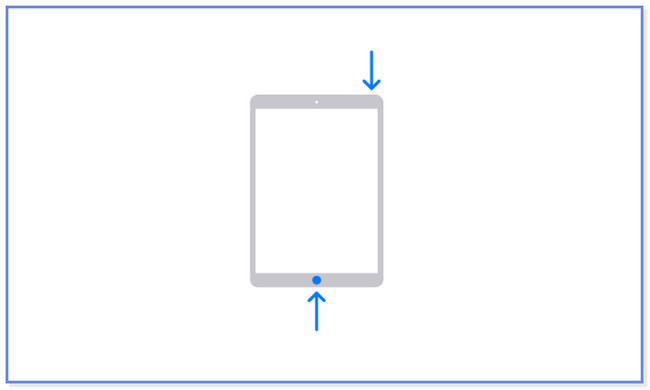
Hoe maak je daarentegen een screenshot op iPad zonder een Home-knop? Het is makkelijk! Druk op en houd vast Top knop en de Volume knop tegelijkertijd. Dat doe je alleen snel, dan laat je de knoppen los. De miniatuur voor de schermafbeelding verschijnt aan de linkerkant van uw scherm. Tik erop om te openen en veeg naar links om de actie te sluiten.
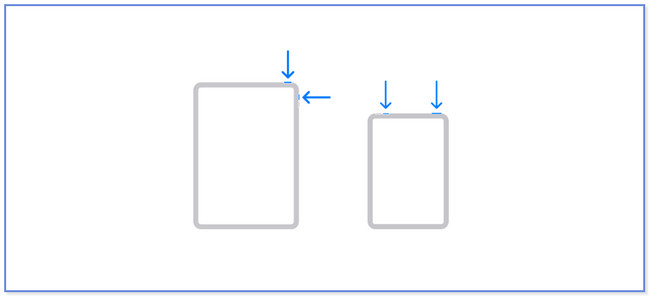
Met FoneLab Screen Recorder kunt u video, audio, online zelfstudie, enz. Vastleggen op Windows / Mac, en u kunt eenvoudig de grootte aanpassen, de video of audio bewerken, en meer.
- Neem video, audio en webcam op en maak screenshots op Windows / Mac.
- Bekijk een voorbeeld van gegevens voordat u opslaat.
- Het is veilig en gemakkelijk te gebruiken.
Methode 2. Gebruik iPad AssistiveTouch
Heeft de iPad een functie waarmee u een screenshot van het scherm kunt maken? Nou, de iPad heeft een functie die je kunt gebruiken om screenshots te maken. Het wordt AssistiveTouch genoemd. Laten we het activeren en ontdekken hoe u een screenshot kunt maken op iPad Mini.
Stap 1Open de Instellingen pictogram op uw iPad. Om dat te doen, hoeft u er alleen maar op te tikken op het scherm. De andere instellingen en aanpassingen zie je daarna op het iPad-scherm. Veeg naar beneden aan de linkerkant en tik op Toegankelijkheid knop. De inhoud verschijnt aan de rechterkant van het iPad-scherm.
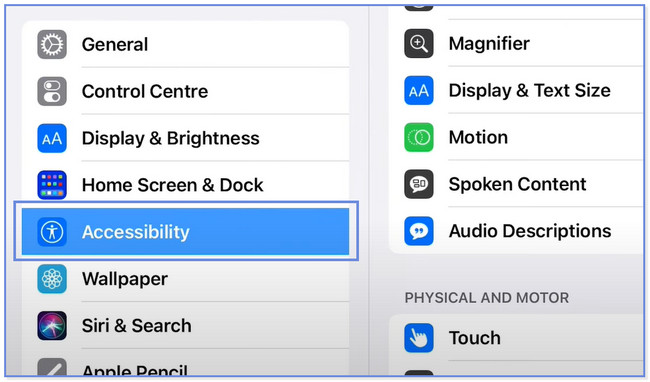
Stap 2Ga naar het gedeelte Fysiek en Motor aan de rechterkant. Kies a.u.b. de aanraken knop erna. U wordt naar een ander scherm geleid. Tik op de AssistiveTouch knop bovenaan. U hoeft alleen de schuifregelaar naar rechts te schuiven om deze te activeren. Het moet groen van kleur zijn. Later zie je de AssistiveTouch pictogram op uw scherm.
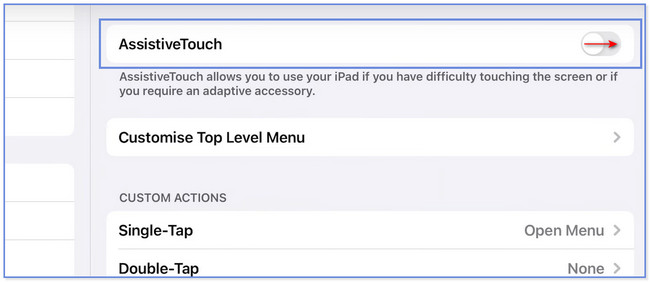
Stap 3Op de Aangepaste acties sectie, tikt u op degene die u verkiest. U kunt Single-Tap, Double-Tap en Long Press kiezen. Kies de screenshot knop om de actie toe te passen. Ga daarna naar het scherm waarvan je een screenshot wilt maken. Tik op de AssistiveTouch en zoek het screenshotpictogram. Tik erop om een screenshot te maken.
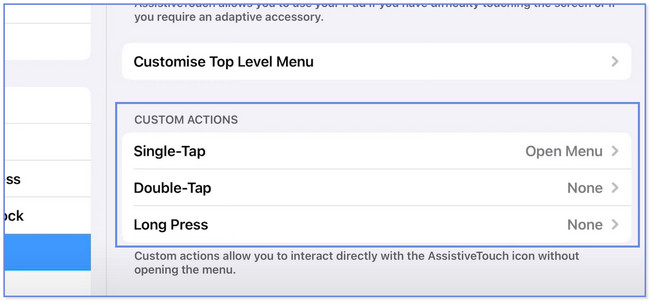
Weet je dat je ook een screenshot van je iPad kunt maken met een computer? Zo niet, dan is dit uw kans om een van de schermrecordertools te ontdekken die u kunt gebruiken! Scroll naar beneden voor meer informatie.
Deel 2. Maak een screenshot op iPad op computer met FoneLab Screen Recorder
Als u een screenshot van uw iPad-scherm op een computer wilt maken, overweeg dan FoneLab Snapshot-tool. U hoeft geen andere mirror-app op uw iPad te downloaden. U kunt uw tablet draadloos verbinden met of verbinden met de software via hetzelfde Wi-Fi-netwerk. Na het screenshotproces kunt u het bewerken met behulp van de bewerkingstools van deze software. Bovendien legt het uw iPad-scherm vast in hoge kwaliteit.
Met FoneLab Screen Recorder kunt u video, audio, online zelfstudie, enz. Vastleggen op Windows / Mac, en u kunt eenvoudig de grootte aanpassen, de video of audio bewerken, en meer.
- Neem video, audio en webcam op en maak screenshots op Windows / Mac.
- Bekijk een voorbeeld van gegevens voordat u opslaat.
- Het is veilig en gemakkelijk te gebruiken.
U kunt meer informatie ontdekken zodra u de tool gebruikt. Imiteer als richtlijn de onderstaande stappen.
Stap 1Om de software te downloaden, klikt u op de Gratis download knop op de officiële website. Daarna moet u wachten tot de procedure is beëindigd. Klik daarna op het gedownloade bestand en stel het in. Klik op de Install knop zodra er een venster verschijnt. Later zal de computer de software automatisch laden en starten.
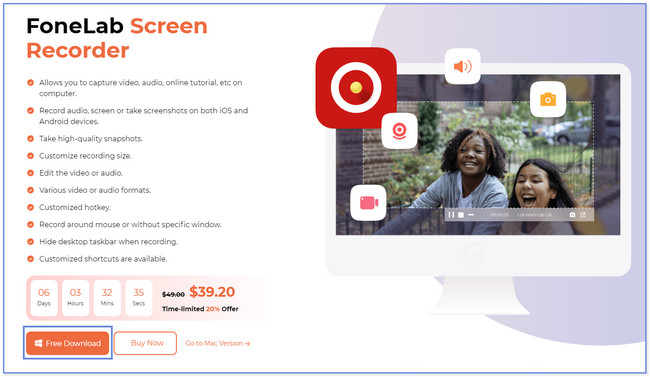
Stap 2U zult de hoofdinterface van de software opmerken. Zoek de Telefoonnummer pictogram aan de rechterkant van de tool. Kies daarna het besturingssysteem dat het beste bij jouw telefoon of tablet past. Aangezien het een iPad is, selecteert u de iOS-recorder knop.
Stap 3De software leidt u naar een ander scherm. Klik op de Scherm spiegelen knop aan de linkerkant. Daarna worden de instructies weergegeven voor het aansluiten van uw iPad op de computer met behulp van de software. Verbind de iPad met de internetverbinding waar de computer op dat moment mee verbonden is. Schuif daarna het Control Center van uw iPad naar beneden en tik op de Spiegel icoon. De iPad zoekt naar de beschikbare apparaten. Zodra de FoneLab Screen Recorder verschijnt, tikt u op selecteren.
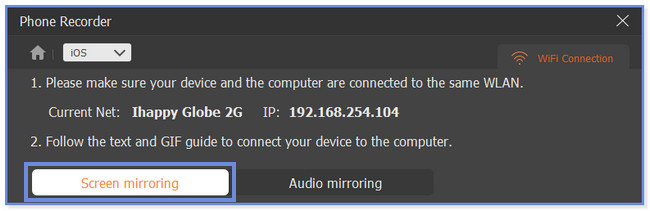
Stap 4U ziet uw iPad-scherm op uw computer. Navigeer op uw iPad en zoek het scherm waarvan u een screenshot wilt maken. Klik daarna op de Momentopname knop onderaan het scherm. De software maakt snel een screenshot van uw iPad-scherm.
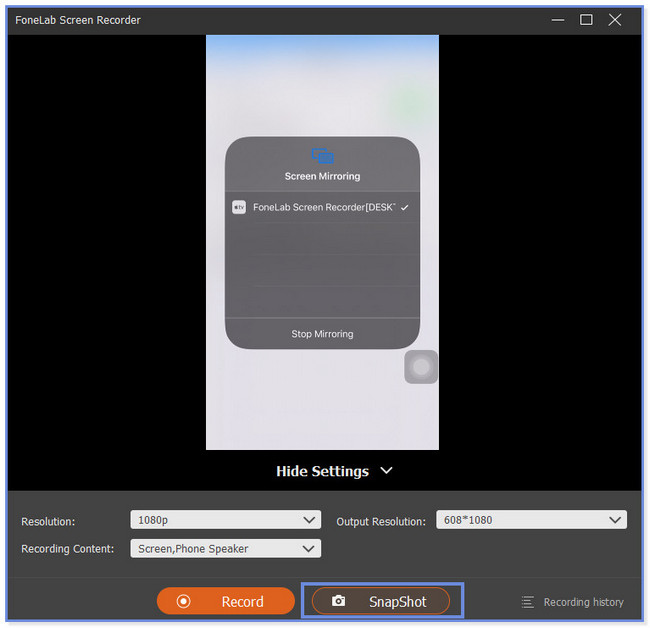
Deel 3. Veelgestelde vragen over het maken van screenshots op iPad
1. Waarom kan ik geen screenshot maken op de iPad?
Er zijn veel factoren die ervoor zorgen dat de schermafbeelding op de iPad niet werkt. Ze kunnen worden verbroken als u de iPad-knoppen gebruikt en geen screenshot kunt maken. Een andere mogelijke oorzaak is dat de AssistiveTouch-functie van uw iPad niet is geactiveerd. Als dat het geval is, kunt u een screenshot van uw iPad op uw computer maken met behulp van een hulpprogramma van derden. U kunt overwegen FoneLab Snapshot-tool in het proces.
2. Is het illegaal om een screenshot te maken van privéberichten?
Het is niet illegaal om een screenshot te maken van privéberichten als je ze voor jezelf houdt. Ook is het niet onrechtmatig als je toestemming of toestemming hebt van de andere persoon met wie je de sms'jes verstuurt. Het zal onwettig zijn als u het met sommige mensen deelt zonder de toestemming van de persoon. Wees voorzichtig, want er is een passende straf in de wet voor.
Met FoneLab Screen Recorder kunt u video, audio, online zelfstudie, enz. Vastleggen op Windows / Mac, en u kunt eenvoudig de grootte aanpassen, de video of audio bewerken, en meer.
- Neem video, audio en webcam op en maak screenshots op Windows / Mac.
- Bekijk een voorbeeld van gegevens voordat u opslaat.
- Het is veilig en gemakkelijk te gebruiken.
We zijn blij dat je onze post overweegt om te leren hoe je screenshots kunt maken op iPad Mini. We hopen dat we je goed hebben geholpen. Dit bericht bevat onze meest effectieve tool voor schermrecorders, FoneLab Snapshot-tool. Het heeft meer functies die u kunt ontdekken! Download het nu op uw pc of Mac.
